在您为网站及其内容投入大量工作之后,想象一下如果 Google 甚至不知道它的存在?你怎么能期望有很多——或任何——访客呢?在您的 Google Search Console 帐户中拥有您的站点地图对于在搜索排名中取得最佳表现是必要的。没有它,Google 将很难理解您网站的来龙去脉。甚至根本找不到。幸运的是,生成 XML 站点地图并将其提交给 Google 既简单又免费。
什么是站点地图?
站点地图是您网站上的一个文件,可让搜索引擎知道您的网站上有哪些页面。它实际上是您网站结构的地图。一些平台,如 SquareSpace 和 Wax,无需您执行任何操作即可为您的网站生成站点地图,因此请务必在开始提交给 Google 之前检查一下。
Google 站点地图报告
如果您选择使用 Google 的站点地图报告,它会执行以下操作:
- 让 Google 了解您网站的新站点地图.
- 允许您查看站点地图提交历史记录。
- 向您显示 Google 是否在您的站点地图中遇到错误以及这些错误是什么。
请注意,站点地图报告最多只能显示 1,000 个已提交的站点地图,并且它们不一定按提交顺序显示。因此,如果您运行结构非常复杂的大型网站,请注意此限制。
如何提交 Google Search Console 站点地图
尽管此过程使用了“提交”一词,但您实际上并没有向 Google 上传任何内容。相反,你让谷歌知道在你的网站上哪里可以找到站点地图。让我们一步一步来。
要求和 Googlebot 访问权限
要向 Google 提交站点地图,您需要满足以下条件之一:
- 网站的所有者级别(或管理员级别)权限。
- 如果您不是网站所有者,则需要将 Google 指向您网站的 robots.txt 文件。
此外,Googlebot 必须能够访问站点地图,这意味着它不能被登录要求锁定。要检查 Googlebot 是否可以访问站点地图,请以隐身模式转到站点地图网址。如果你能看到它,谷歌也能。
生成和发布 XML 站点地图
您的第一步是将站点地图发布到您的站点,以便 Google 可以抓取它。它必须采用可接受的站点地图格式。在大多数情况下,如果您使用站点地图,您将处理 XML 格式。
WordPress 的内置工具
如果您使用的是 WordPress,则有一种生成 XML 站点地图的基本方法。只需将 wp-sitemap.xml 添加到站点 URL 的末尾,软件就会自动生成必要的文件。

不过,总的来说,我们建议使用插件,以便您拥有更多控制权并获得结构更好的插件。默认情况下你会变得很好,但在产生自然搜索流量方面还远远不够好。
使用插件
如果您使用 WordPress,我们建议您使用插件来生成站点地图。幸运的是,大多数 SEO 插件都具有此功能,您可能已经安装了一个。对于本演练,我们将使用 Yoast SEO。

安装激活后Yoast 插件,转到仪表板左侧栏中的 SEO 链接。将鼠标悬停在它上面并单击常规。单击 Capabilities 选项卡并向下滚动到 XML 站点地图选项并将其打开(如果尚未打开)。完成后,单击保存更改。
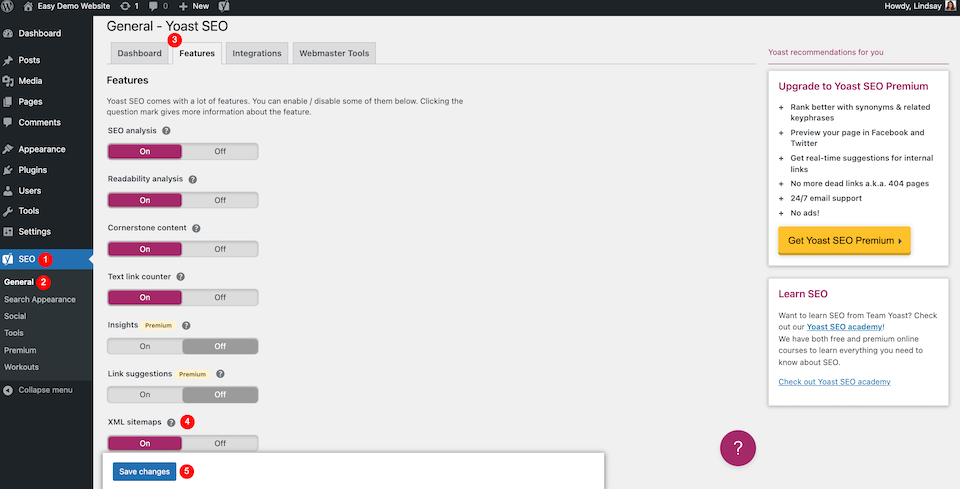
仔细检查是否是这样要工作,请单击 XML 站点地图右侧的问号图标并选择查看 XML 站点地图。

打开新页面后, 务必保持打开状态。您很快就会再次需要它。

Google后添加你的网站Search Console
生成 XML 站点地图,您可以打开 Google Sitemaps 报告。转到 Search Console 支持页面,然后单击打开站点地图报告。您将被带到正确的 Google Search Console,这是您设置帐户的机会(如果您还没有的话)。

首先必须添加你的网页。单击左上角的搜索属性字段,然后单击添加属性。

选择网址上的正确的前缀。

输入你的网址域并单击继续。接下来,您会看到带有多个选项的验证所有权框。默认选项是 HTML 文件,但我们建议切换到 HTML 标记。

点击右侧的代码,然后转到您的 WordPress 仪表板。由于我们使用的是 Yoast,接下来的步骤特定于该插件,但您的 SEO 插件可能需要遵循类似的步骤。单击左侧边栏中的 SEO > 常规。选择顶部的网站站长工具选项卡。将代码粘贴到 Google 验证码字段中。完成后单击保存更改。

接下来返回Google Search Console 并点击验证。如果你做的一切都正确,一个所有权验证框会出现。

提交Google Search Console网站地图 URL
添加站点后,就可以添加 XML 站点地图了。再次单击搜索属性字段并选择您刚刚添加的站点。单击页面左侧的站点地图。

进入你的WordPress Keep在管理面板中打开站点地图页面,并复制 URL 的最后一部分。它应该看起来像 sitemap_index.xml。将其粘贴到 Google Search Console 中“输入站点地图 URL”部分的“添加新站点地图”框中。

完成后点击提交。您现在应该看到一个框,表明您的站点地图已成功提交。

就这些了!给 Google 一些时间来抓取您的整个网站。最终,您将能够在 Google Search Console 中查看站点地图统计信息。
重新提交和删除站点地图
即使您对站点和站点地图进行了更改,也无需将它们重新提交给 Google。下次抓取您的网站时,将记录这些更改。
如果您删除站点地图,则会将其从您的站点地图报告中删除,但 Google 不会忘记该网站、其结构或其网址。要删除站点地图,请转到 Google Search Console 中的域并单击左侧的站点地图,然后单击已提交站点地图下的站点地图以打开详细信息页面。

点击右上角角水平三点图标并选择删除站点地图。

总结
让 XML 站点地图被 Google 索引意味着您的最新内容将出现在搜索结果中。如果您的网站被编入索引,您只能提高您在搜索结果中的排名并增加流量,这是被 Google 编入索引的最佳方式,作为奖励,拥有 Google Search Console 帐户意味着更深入地了解您的网站。查看我们的终极指南,了解如何让 Google Search Console 充分利用该平台提供的所有功能。
要进一步提升您的 SEO,请务必查看我们的文章内部链接如何帮助 SEO。我们还在该文章中讨论了站点地图的重要性。
虽然 Google 是迄今为止最受欢迎的搜索引擎,但它并不是唯一的搜索引擎。您一定要确保您也已将站点地图提交到其他地方,例如 Yandex 和 Bing。
您使用 Google Search Console 管理站点地图的体验如何?让我们在评论中知道!
Jagrutiben B Patel / shutterstock.com 文章的特色图片
来源






